串口烧写:
①、双击HiTool.exe,进入界面如下:
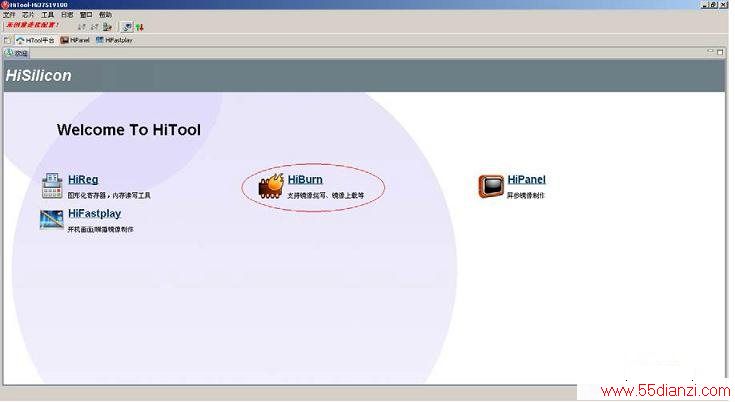 .
.
②、选择HiBurn功能进入烧写界面,然后选择“串口”(如果只写引导程序则可以在右边的传输方式中选择串口烧写,无需使用网线)。
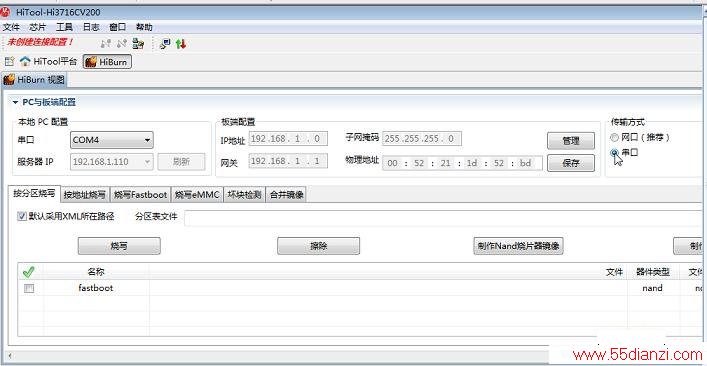
③、选择“烧写eMMC”。
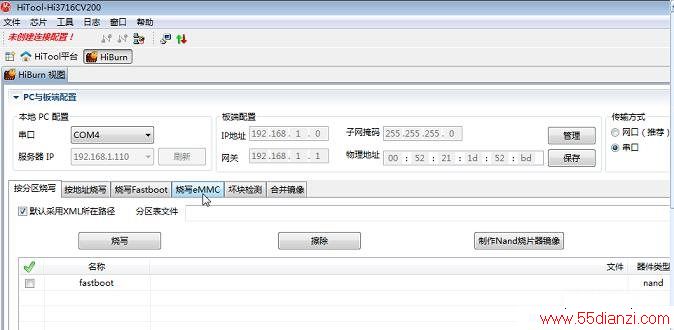
④、点击“浏览”。
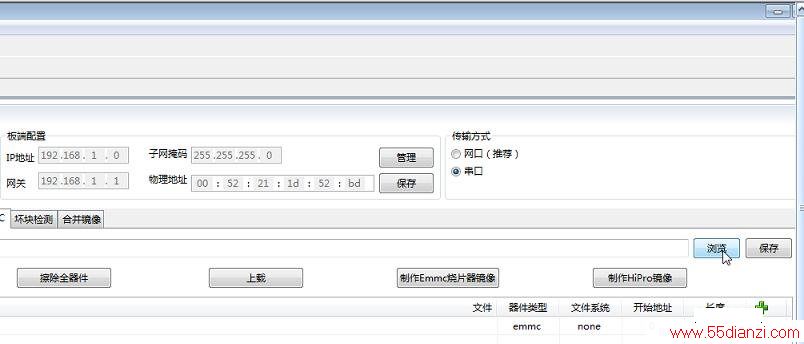
⑤、选择分区文件“Hi3751V500-emmc.xml ”,点击打开。

⑥、勾选fastboot,点击“烧写”按钮。
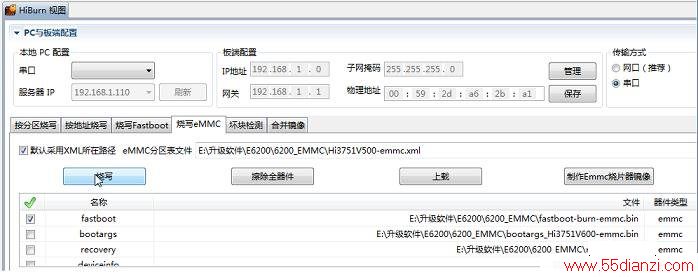
⑦、如果可以正常进行烧写,那么在最下面的消息框中会出现一直增加的“#”的进度。
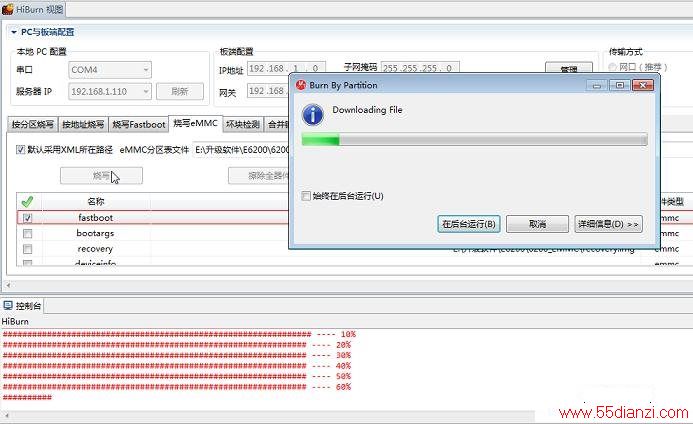
⑧、在烧写完成之后,会出现如下提示。
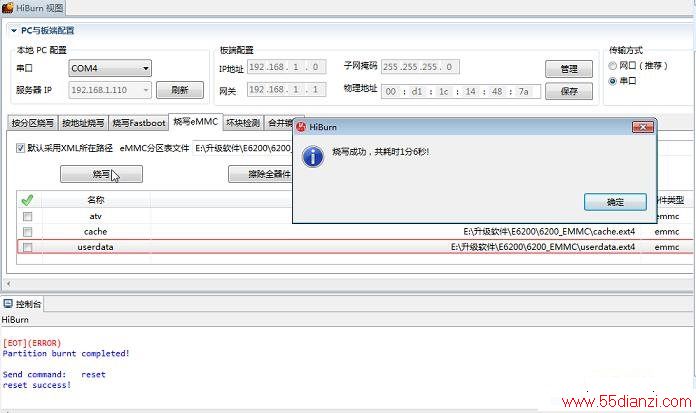
说明:如果系统连引导程序都跑不起来,或者已更换新的空白的EMMC,就需要通过电脑工具Hitool来将引导程序写到EMMC里面,烧写成功后,再用强制升级方法或者串口指令升级方法来进行升级主程序。进行烧写时,如果传输有问题,那么应该出现“#”的进度就会变为“T”,这个T表示超时(timeout),请确认一下串口是否有问题(可以在另一台正常的电视上确认一下)。烧写所需要的时间与要烧写的文件大小有关,串口烧写速度较慢,如果是选择烧写所有文件,那么需要耗时60多分钟;如果只写一个引导程序,那么在2分钟内能够完成。
网口烧写(电视与电脑用网线直连):
①、禁用电脑的无线网卡。
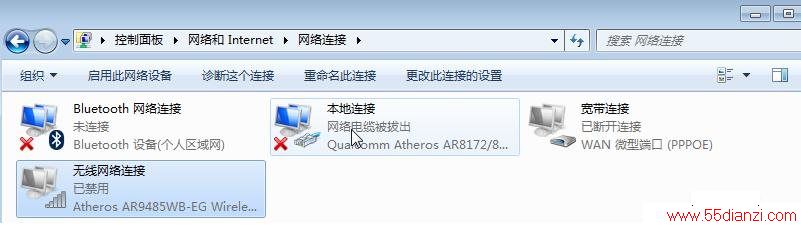
②、配置本地连接的静态IP地址,不能自动获取(通过路由器来相连,可以自动获取)。
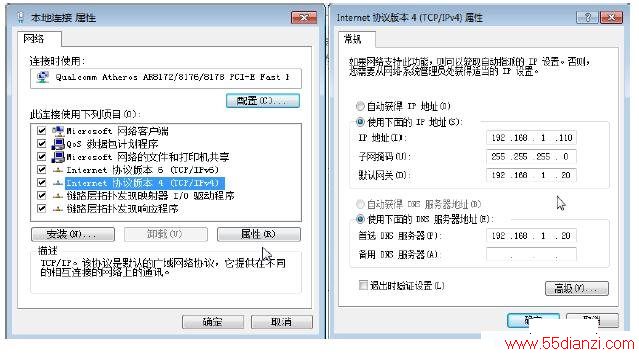
③、双击HiTool.exe,进入界面如下:
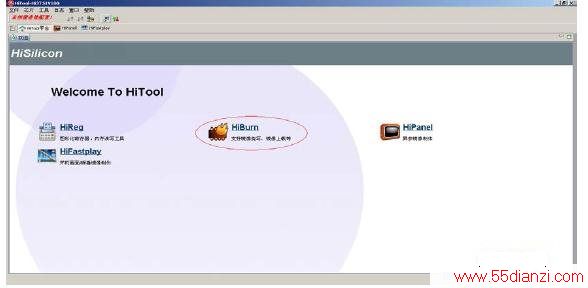
④、选择HiBurn功能进入烧写界面,然后在传输方式下,选择“网口”。
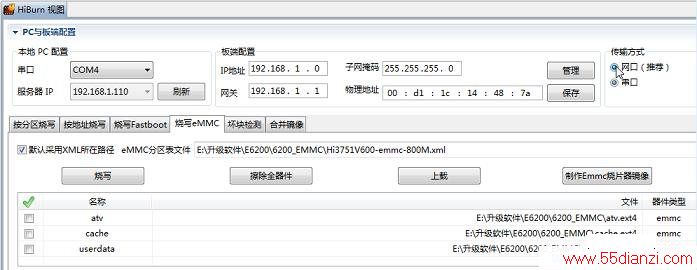
⑤、设置好串口、网络IP、网关等相关参数。设置好之后,点击“保存” 。

⑥、选择“烧写eMMC”。
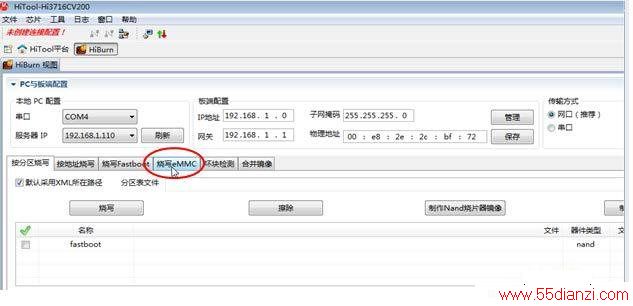
⑦、点击“浏览”,选择分区文件“Hi3751V500-emmc.xml”,点击“打开” 。
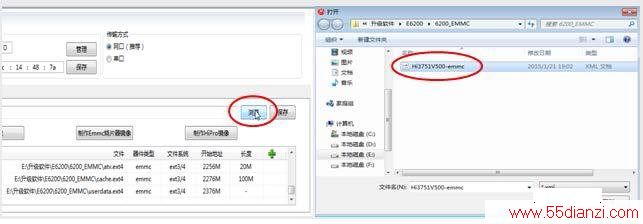
⑧、勾选fastboot ,点击“烧写”按钮。
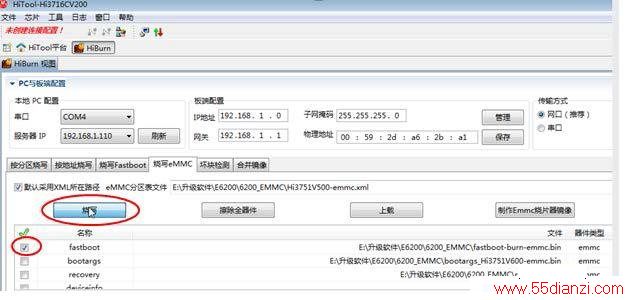
⑨、如果可以正常进行烧写,那么在最下面的消息框中会出现一直增加的“#”的进度。
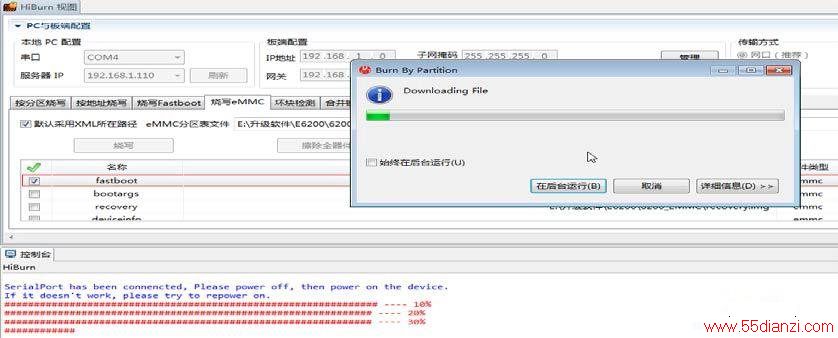
⑩、烧写成功后,会出现如下图示
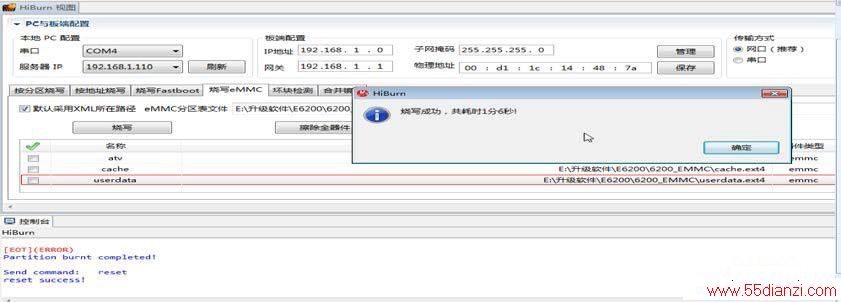
本文关键字:创维 工具仪器的使用及介绍,电子学习 - 工具仪器的使用及介绍
上一篇:示波器探头的使用注意事项